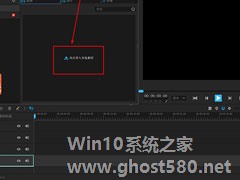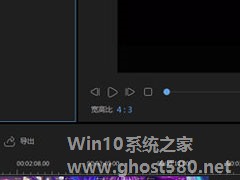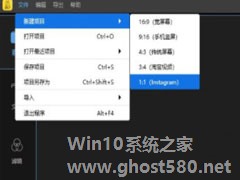-
蜜蜂剪辑怎么加音乐?蜜蜂剪辑加音乐的方法
- 时间:2024-05-04 11:13:56
大家好,今天Win10系统之家小编给大家分享「蜜蜂剪辑怎么加音乐?蜜蜂剪辑加音乐的方法」的知识,如果能碰巧解决你现在面临的问题,记得收藏本站或分享给你的好友们哟~,现在开始吧!
蜜蜂剪辑是一款新推出的视频编辑多功能软件,受到广大用户的欢迎,你知道在蜜蜂剪辑怎么加音乐的吗?接下来我们一起往下看看蜜蜂剪辑加音乐的方法吧。
方法步骤
1、进入到蜜蜂剪辑的主界面之后,首先需要先导入想要加音乐的视频,这样才方便大家接下来的操作;
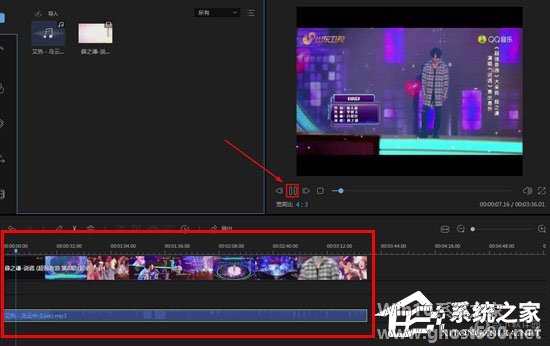
2、把视频文件点击进行选择,接着将其拖入到下方的视频轨道中,可以看到视频总的播放时间与长度,再在视频轨道中选择它,鼠标右键进行点击,出现界面之中选择其中的“音频分离”选项;
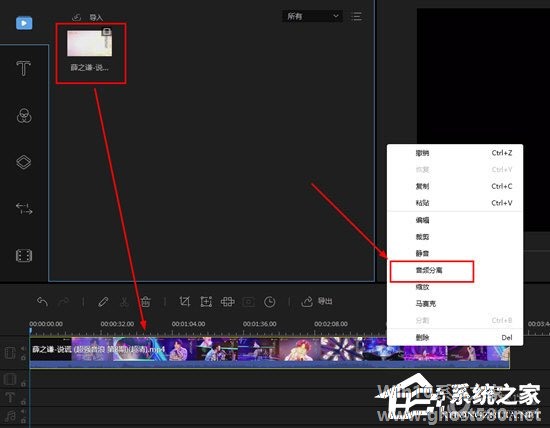
3、当音频和视频相分离之后,选中音频进行删除,接着导入想要添加的“音频”文件,拖动到音频轨道中,用户可以在右上方的“播放”选项进行播放试听,并调整音频文件的位置,调到合适的位置时即可完成加音乐的全部过程。
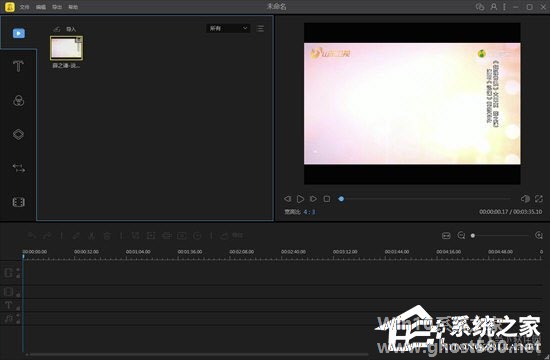
以上就是蜜蜂剪辑怎么加音乐的全部内容,按照以上的方法操作,你就能轻松的掌握迅捷蜜蜂剪辑加音乐的方法了。
以上就是关于「蜜蜂剪辑怎么加音乐?蜜蜂剪辑加音乐的方法」的全部内容,本文讲解到这里啦,希望对大家有所帮助。如果你还想了解更多这方面的信息,记得收藏关注本站~
【Win10系统之家文②章,转载请联系本站网管!】
相关文章
-
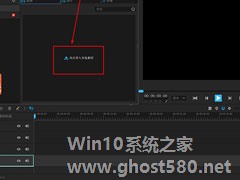
相信大家在平时的生活中也喜欢拍摄一些小视频,那么神剪辑这款软件就是你的最佳帮手了,你知道神剪辑怎么加音频的吗?接下来我们一起往下看看神剪辑加音频的方法吧。
方法步骤
1、首先需要先进入到神剪辑的主界面中,如果你想要在视频文件中添加音乐或音频,当然是先要导入素材文件啦!直接双击红框标注内的素材库,导入你的本地素材;
2、不管是视频还是音频文件,在导入... -
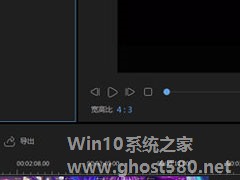
说起蜜蜂剪辑相信大家应该不陌生吧,它是一款操作方便,功能多样的视频剪辑软件,那你知道蜜蜂剪辑怎么裁剪视频的吗?接下来我们一起往下看看蜜蜂剪辑裁剪视频的方法吧。
方法步骤
1、裁剪视频的第一步其实和加音乐的步骤差不多,都是先把视频文件导入之后并拖动到蜜蜂剪辑下方的视频轨道;
2、右键点击视频文件,出现可点击的功能界面之后选中其中出现的“裁剪”选项开始... -

蜜蜂剪辑怎么添加字幕?蜜蜂剪辑是一款非常好用的视频剪辑软件,蜜蜂剪辑具有非常强大的视频剪辑功能,如果我们想要在蜜蜂剪辑中添加字幕的话,要怎么进操作呢?下面就给大家分享蜜蜂剪辑添加字幕的方法。
1、将视频导入到下方的视频轨道中,接着在左边一排的功能栏目中选择点击“文字”选项,进入到文字工具栏,其中有众多的文字模板,如下图所示:
2、选中我们喜欢的文字样式,你可以... -
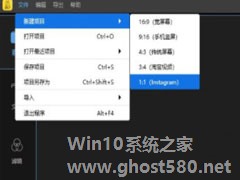
蜜蜂剪辑是一款非常好用的音视频剪辑软件,受到了广大用户的喜爱,你知道蜜蜂剪辑怎么倒放视频的吗?接下来我们一起往下看看蜜蜂剪辑倒放视频的方法吧。
方法步骤
1、打开蜜蜂剪辑软件,点击【文件】——【新建项目】,选择合适的视频比例,本文以制作GIF倒放为例,选择1:1比例;
2、点击【导入】,将视频素材上传到软件,添加到视频轨道;
3、如图,...